Cách khắc phục sự cố kết nối Bluetooth trên Windows 10

Khắc phục sự cố Bluetooth trên Windows 10 với các bước đơn giản nhưng hiệu quả, giúp thiết bị kết nối trở lại bình thường.
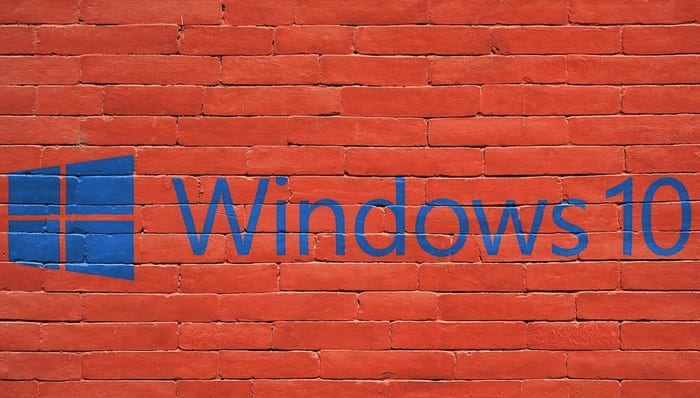
Việc kích hoạt bộ lọc ánh sáng xanh trên máy tính của bạn đã được chứng minh là có tác dụng giảm mỏi mắt . Các phiên bản mới hơn của Microsoft Windows 10 có một tính năng được tích hợp sẵn cho phép bạn tắt ánh sáng xanh. Bạn có thể sử dụng ứng dụng của bên thứ ba cho Windows 8 và 7.
Căng mắt không phải chuyện đùa. Nếu bạn dành nhiều thời gian trên máy tính hoặc máy tính xách tay như tôi, bạn biết chính xác tôi đang nói về điều gì. Mắt bạn sẽ chảy nước và bắt đầu có cảm giác sạn. Bạn thực sự có thể cảm thấy căng và cảm giác "kéo". Khỉ thật, đôi mắt đó của anh thậm chí có thể cảm thấy rất mệt mỏi. Tôi có xu hướng rất đau đầu nếu tôi cũng không điều chỉnh màn hình đúng cách.
Ngay cả khi bạn giảm độ sáng màn hình, bạn vẫn sẽ có ánh sáng xanh tự phát ra từ màn hình. Lượng khí thải đó tự nó đủ cao để khiến mắt bạn bắt đầu làm tất cả những điều thú vị đáng yêu mà tôi vừa đề cập ở trên. Không vui, hả?
Ngoài tế bào hình nón và hình que được tìm thấy trong võng mạc của bạn, còn có một thứ gọi là Melanopsin. Nói một cách đơn giản, Melanopsin là một sắc tố nhạy cảm với ánh sáng xanh, điều này sẽ dẫn đến việc bạn có độ nhạy sáng cao hơn.
Làm thế nào chúng ta có thể giảm mỏi mắt và nhạy cảm? Rất may, Microsoft hiện đã bao gồm một bảng điều chỉnh Độ nhạy ánh sáng xanh đơn giản trong Cài đặt của bạn. Hãy xem cách bạn có thể bật tính năng này và điều chỉnh nó cho phù hợp với nhu cầu của bạn.
Đầu tiên, nhấn nút “Windows key” và nút chữ cái “A” cùng lúc để mở “Trung tâm hành động” của bạn .
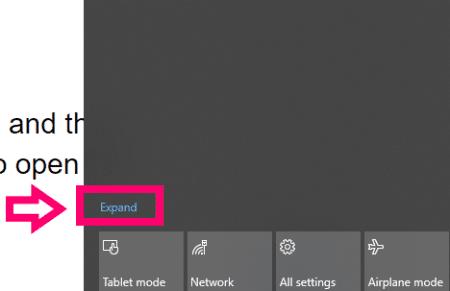
Nhấp vào nơi có nội dung "Mở rộng" , sau đó nhấp vào hình vuông "Ánh sáng ban đêm" để bật tính năng này.
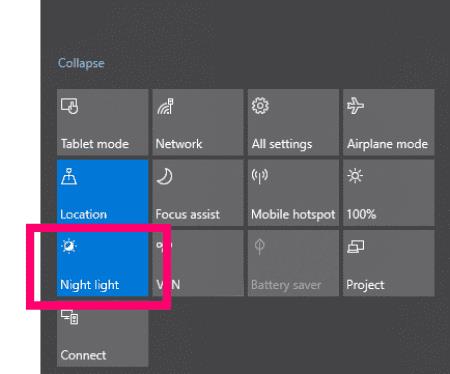
Nhấp vào màn hình của bạn để đóng Trung tâm Hành động, sau đó nhấn đồng thời “Phím Windows” và chữ “Tôi” để mở Cài đặt của bạn.
Nhấp vào tùy chọn đầu tiên, đó là "Hệ thống" và sau đó nhấp vào "Hiển thị" ở bên trái.
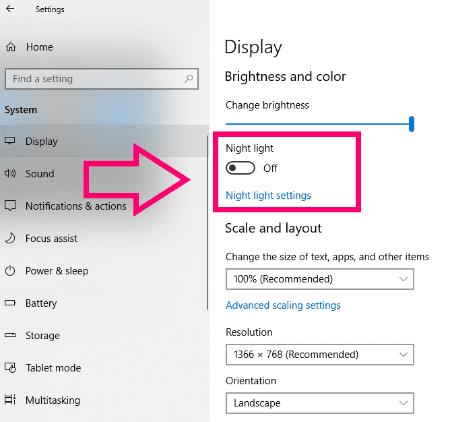
Nhấp để chuyển nút "Ánh sáng ban đêm" sang vị trí bật, sau đó nhấp vào bên dưới nơi có nội dung "Cài đặt ánh sáng ban đêm" .

Trong màn hình Cài đặt ánh sáng ban đêm này , bạn sẽ thấy một số tùy chọn để bạn lựa chọn. Tôi không thể cho bạn biết nên chọn cái gì: đó là vấn đề sở thích cá nhân. Tuy nhiên, tôi sẽ giải thích ngắn gọn các cài đặt này cho bạn.
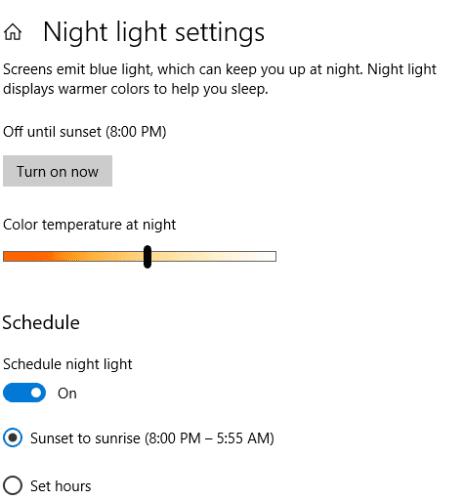
Chúng tôi đã bật bộ lọc Blue Light. Bạn sẽ nhận thấy ở trên cùng, nó nói rằng nó được thiết lập để tắt vào lúc mặt trời mọc - và thậm chí cung cấp thời gian chính xác của mặt trời mọc vào ngày hôm sau.
Ngay bên dưới, bạn sẽ thấy nút mà bạn có thể nhấp để tắt bộ lọc Blue Light ngay bây giờ nếu bạn muốn.
Tiếp theo là thang đo trượt, như tôi gọi. Đây là nơi mà sở thích cá nhân của bạn xuất hiện: chơi với trang trình bày. Tôi khuyên bạn nên làm điều này vào ban đêm để bạn có thể điều chỉnh màn hình theo nhu cầu của mình. Đi ấm hơn hoặc nhẹ hơn, tùy thuộc vào nhu cầu thị lực và mức độ thoải mái của bạn.
Cuối cùng, bạn có thể chọn lịch chiếu sáng ban đêm. Nếu bạn muốn chuyển cài đặt này sang vị trí bật, bạn có tùy chọn cho phép máy tính chỉ cần tắt và bật cũng như bình minh và hoàng hôn mỗi ngày hoặc bạn có thể đặt giờ theo ý muốn của mình theo cách thủ công. Tùy bạn đấy!
Bây giờ bạn đã bật Bộ lọc ánh sáng xanh trong Windows 10 và điều chỉnh nó để giúp giảm mỏi mắt của bạn. Hãy cho tôi biết sau khi bạn đã sử dụng nó một chút nó đã giúp ích gì cho bạn. Tôi biết nó đã cứu được thịt xông khói của tôi!
Nếu bạn muốn có nhiều tùy chọn hơn Windows 10 cung cấp hoặc sử dụng Windows 7 hoặc 8, hãy sử dụng tùy chọn của bên thứ ba này.
Tải xuống và cài đặt tiện ích f.lux .
Khởi động lại máy tính của bạn.
f.lux sẽ chạy trên thanh tác vụ. Chọn nó để thực hiện thay đổi. Sử dụng thanh trượt để chọn nhiệt độ hiển thị mong muốn.
Chúc bạn buổi tối vui vẻ lướt sóng!
Khắc phục sự cố Bluetooth trên Windows 10 với các bước đơn giản nhưng hiệu quả, giúp thiết bị kết nối trở lại bình thường.
Làm thế nào để nhận trợ giúp trong Windows 10 là một câu hỏi cần thiết. Đọc tiếp để tìm ra phương pháp tốt nhất giúp giải quyết các vấn đề liên quan đến Microsoft Windows 10.
Khám phá cách đồng bộ hóa cài đặt Windows 10 của bạn trên tất cả các thiết bị với tài khoản Microsoft để tối ưu hóa trải nghiệm người dùng.
Tất cả các máy tính Windows 10 được sản xuất từ năm 2010 trở đi đều hỗ trợ cấu hình màn hình kép mà không gặp bất kỳ sự cố nào.
Nếu Windows thông báo rằng đã xảy ra lỗi khi tạo thư mục, hãy đảm bảo sử dụng tài khoản quản trị và tắt quyền truy cập thư mục được Kiểm soát.
Nếu bạn muốn tắt Tin tức và Sở thích, hãy nhấp chuột phải vào thanh tác vụ, chọn tính năng và nhấp vào tùy chọn Tắt.
Để khắc phục lỗi Nhóm CAA301F7, hãy chạy ứng dụng ở chế độ tương thích với quyền quản trị viên và xóa dữ liệu đăng nhập Nhóm của bạn khỏi Trình quản lý thông tin xác thực.
Nếu màn hình cảm ứng Surface Book của bạn không phản hồi, hãy chạy Bộ công cụ chẩn đoán bề mặt của Microsoft và kiểm tra xem công cụ có khắc phục được sự cố không.
Nếu máy tính của bạn không thể đồng bộ hóa với time.windows.com, hãy khởi động lại dịch vụ Windows Time. Sau đó, hãy thử kết nối với một máy chủ thời gian thay thế.
Nếu Microsoft Edge không khởi chạy ở chế độ toàn màn hình, hãy bật Chế độ tối đa khi khởi động, cập nhật trình duyệt và xóa bộ nhớ cache và cookie của bạn.
Nếu xảy ra lỗi khi phát hành Giao diện Ethernet hoặc Wi-Fi, hãy chạy trình khắc phục sự cố Internet và cập nhật trình điều khiển mạng.
Máy tính Windows 10 của bạn không thể kết nối từ xa với máy tính khác? Dưới đây là một số mẹo để làm cho vấn đề biến mất.
Nếu Surface Pen của bạn ngừng hoạt động, hãy kiểm tra kỹ cài đặt áp lực bút của bạn và chạy Bộ công cụ chẩn đoán bề mặt Microsofts.
Để sửa lỗi Netflix trên Microsoft Edge, hãy xóa bộ nhớ cache và cookie của trình duyệt, cập nhật trình duyệt và bật PlayReady DRM.
Mẹo ngắn và dễ dàng này sẽ ngăn bạn nhận được các phiếu giảm giá không mong muốn khi sử dụng Microsoft Edge. Mất chưa đầy một phút.
Nếu bạn không thể đăng nhập vào tài khoản OneDrive của mình, hãy xóa thông tin đăng nhập OneDrive của bạn khỏi Thông tin đăng nhập Windows và tắt phần mềm chống vi-rút của bạn.
Nếu OneDrive không thể tạo thư mục của bạn ở vị trí bạn đã chỉ định, hãy chỉnh sửa quyền của người dùng, tắt phần mềm chống vi-rút của bạn hoặc cài đặt lại OneDrive.
Để tắt các mục nổi bật tìm kiếm trên Windows 10, hãy nhấp chuột phải vào Thanh tác vụ, chọn menu Tìm kiếm và xóa tùy chọn Hiển thị các mục nổi bật tìm kiếm.
Ứng dụng Microsoft Store mới dành cho Windows 10 sẽ có thiết kế mới, khả năng sử dụng tốt hơn và sẽ giúp các nhà phát triển gửi ứng dụng dễ dàng hơn.
Windows 10 có bộ phân tích bộ nhớ để xác định và xóa các tệp và ứng dụng không sử dụng để giải phóng dung lượng cũng như hướng dẫn cách sử dụng tính năng này.
Khắc phục sự cố Bluetooth trên Windows 10 với các bước đơn giản nhưng hiệu quả, giúp thiết bị kết nối trở lại bình thường.
Làm thế nào để nhận trợ giúp trong Windows 10 là một câu hỏi cần thiết. Đọc tiếp để tìm ra phương pháp tốt nhất giúp giải quyết các vấn đề liên quan đến Microsoft Windows 10.
Blog này sẽ giúp người dùng khắc phục Trình điều khiển thiết bị I2C HID không hoạt động trên Windows 11 bằng các bước được chuyên gia khuyến nghị nhanh chóng và đơn giản để làm theo.
Nếu bạn đang gặp phải vấn đề về âm thanh trên máy tính thì có lẽ đã đến lúc cập nhật trình điều khiển âm thanh trên Windows 10.
Tìm hiểu cách khắc phục bộ điều khiển trò chơi không hoạt động trên PC Windows của bạn và thưởng thức các trò chơi yêu thích của bạn mà không bị gián đoạn.
Bạn muốn biết cách khôi phục dữ liệu từ ổ cứng ngoài? Hãy đọc phần này để có được phần mềm khôi phục ổ cứng Windows 10 tốt nhất để định dạng dữ liệu ngay lập tức.
Dưới đây là các bước nhanh chóng và đơn giản về cách thay đổi địa chỉ IP trong Windows 10. Bạn cũng có thể đặt IP tĩnh trong Windows 10 do quản trị viên mạng của bạn cung cấp.
Khôi phục file CAB - Bài viết này giúp bạn hiểu rõ hơn về file CAB và cách khôi phục file CAB đã xóa trên Windows.
Nếu bạn đang tìm kiếm một cách đơn giản nhưng mạnh mẽ để ghi lại màn hình máy tính để bàn của mình thì tại sao không sử dụng chương trình đã được cài đặt sẵn trên máy tính. Tìm hiểu tại đây, cách ghi lại màn hình của bạn bằng trình phát phương tiện VLC trên Windows 10, 8 và 7.
Bảng điều khiển Windows 10 của bạn không phản hồi? Dưới đây là một số cách sử dụng mà bạn có thể giải quyết vấn đề một cách dễ dàng nhất.

























